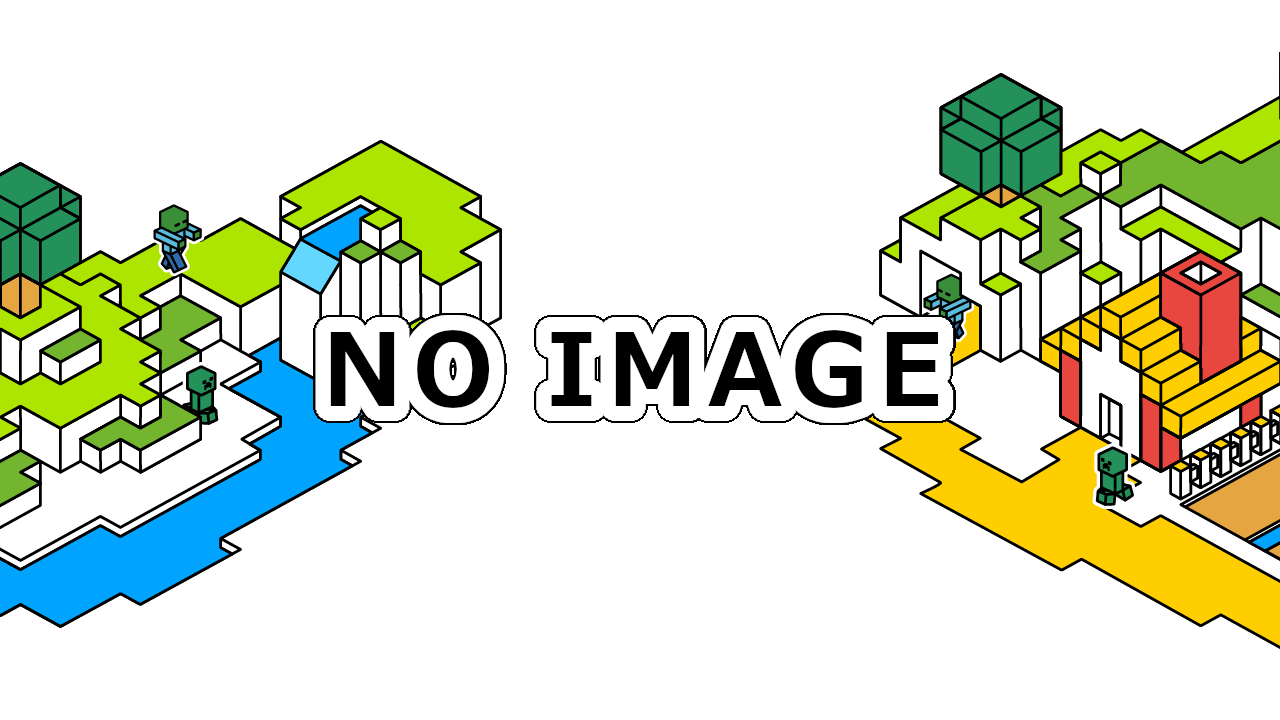このページではマインクラフトJavaEditionの配布ワールドの入れ方について解説しています。
導入方法
ダウンロードした配布ワールドはほとんどの場合zipになっているはずですので、まずダウンロードしたファイルを解凍してください。
次に導入する配布ワールドのバージョンに注意して、マインクラフトを起動してください。
起動したら設定→リソースパックの選択→パックフォルダを開くとクリックしてください。
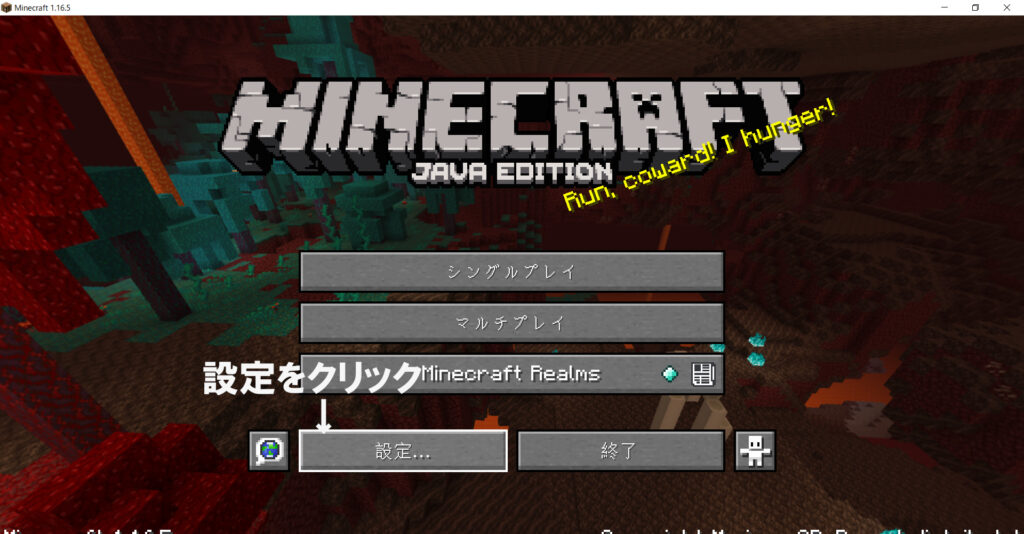
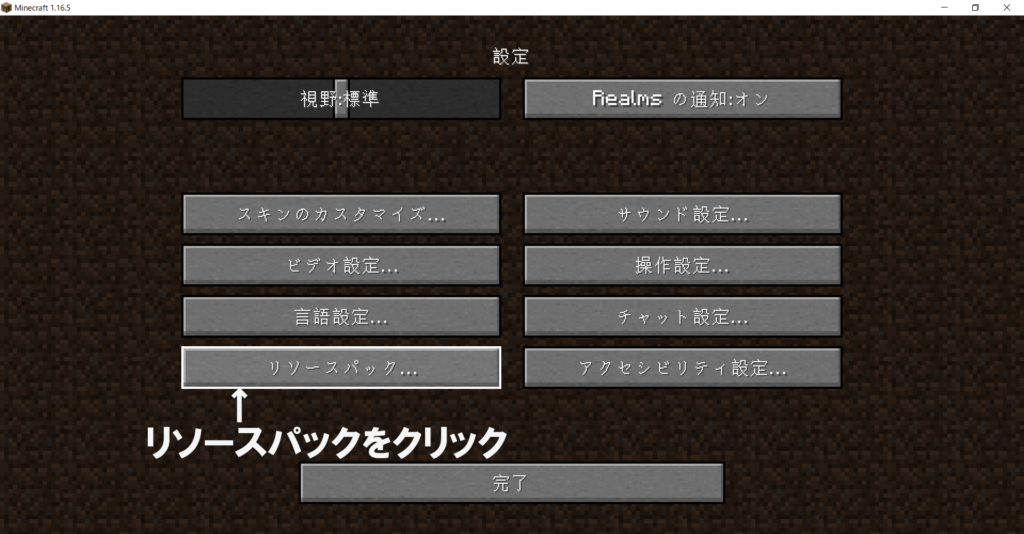
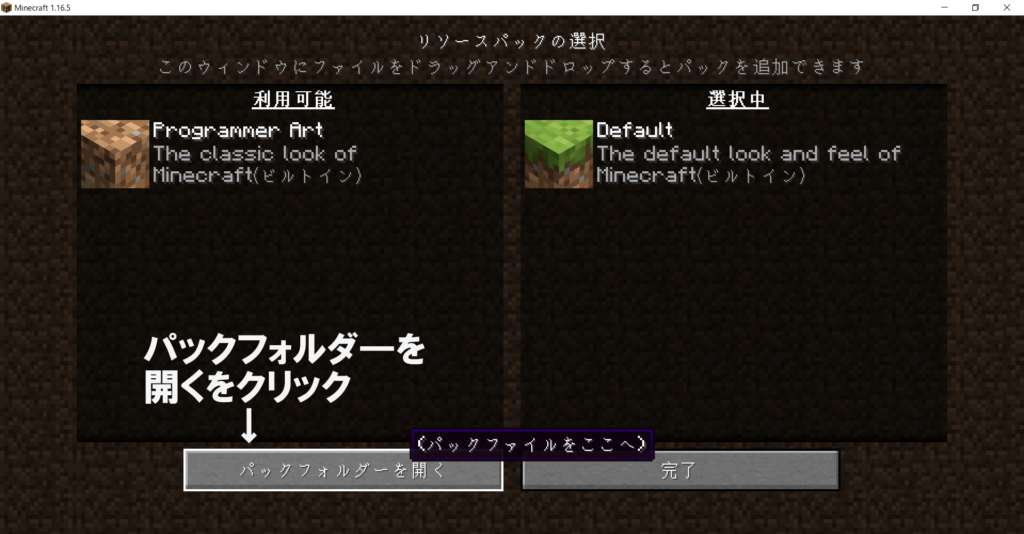
するとリソースパックの場所を開きますが、そこからファイル階層が一つ上の「.minecraft」に移動して「saves」のファイルを選択。ここにダウンロードしたファイルを移動させてください。
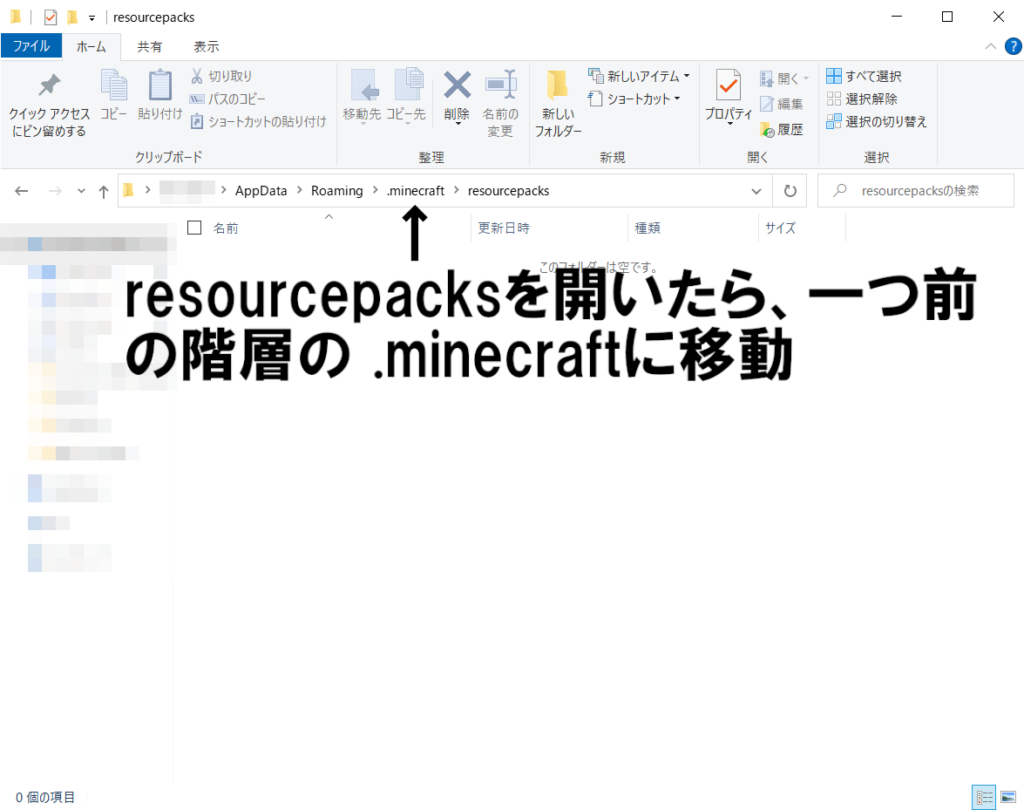
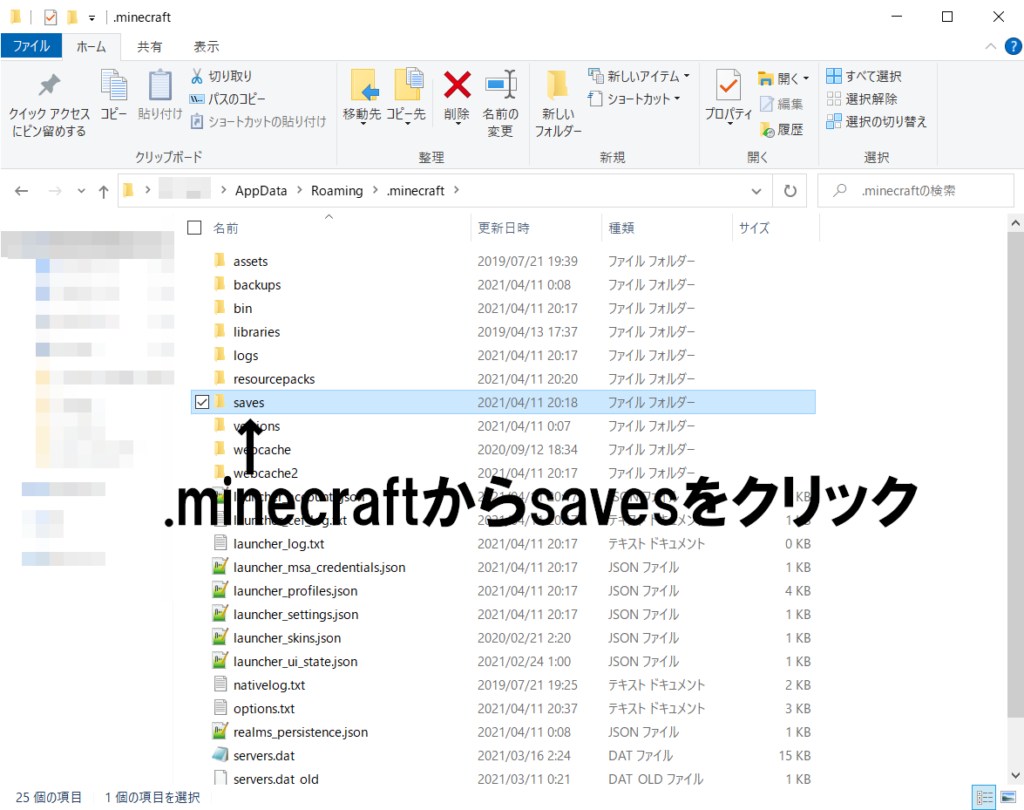
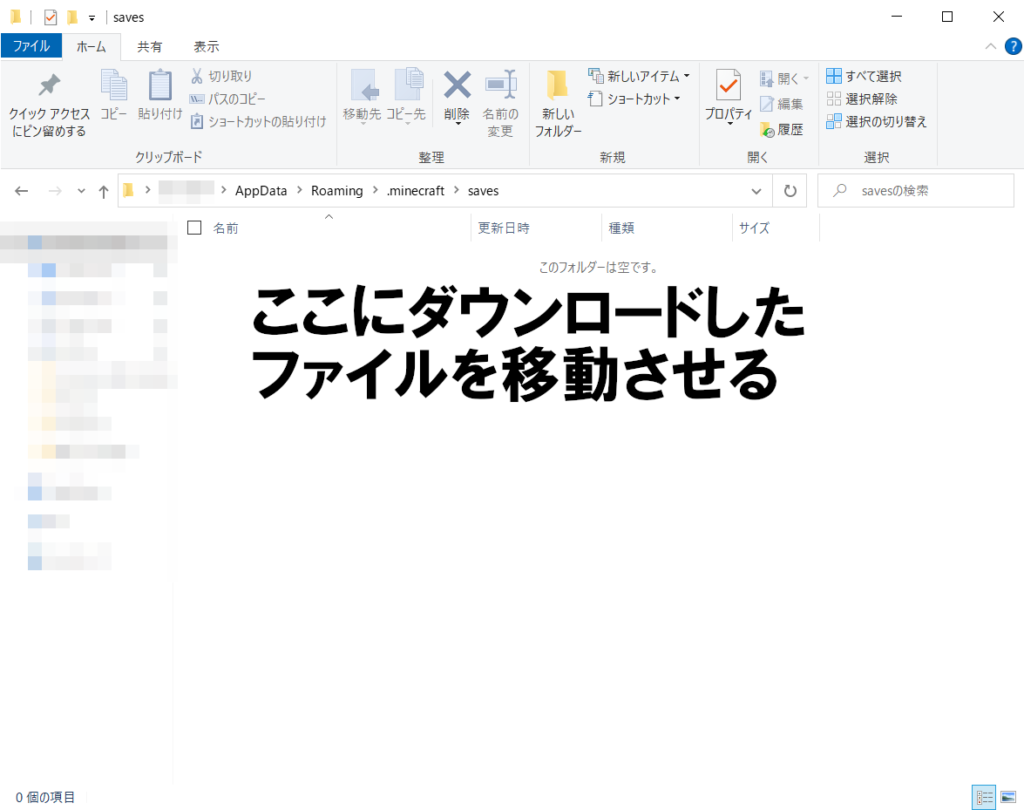
なお、ダウンロードしたファイルをそのまま移すのではなく、解凍したファイルから「level.dat」や「icon.png」等を包括するディレクトリを探し、そのディレクトリを移してください。
よく配布ワールドを遊ぶ方は「saves」のショートカットを作っておくと便利です。